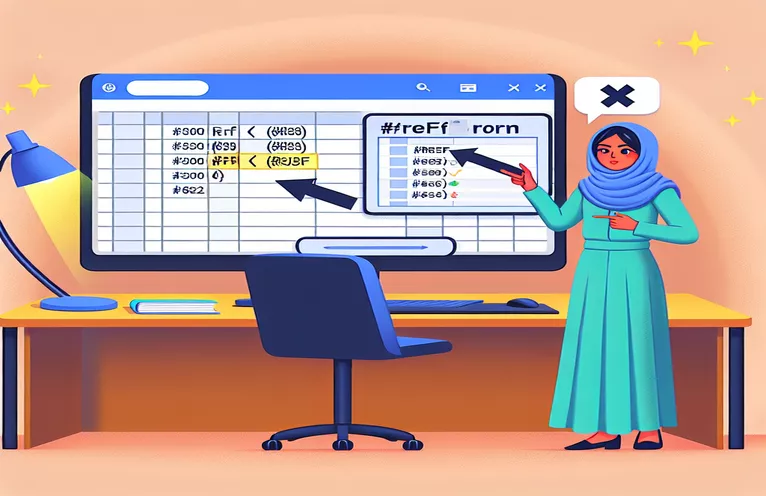Memahami Masalah Lampiran Google Spreadsheet
Saat bekerja dengan Google Sheets, tugas umum adalah mengirim data sheet sebagai lampiran Excel melalui email. Proses ini dapat disederhanakan menggunakan Google Apps Script, yang memungkinkan pengguna mengirim beberapa lembar dalam satu email. Namun, masalah dapat muncul, seperti kesalahan #REF, yang biasanya menunjukkan masalah referensi pada data yang diekspor.
Masalah ini sering muncul ketika Google Spreadsheet menggunakan rumus kompleks seperti QUERY(), yang tidak dapat diterjemahkan dengan baik saat sheet dikonversi ke format Excel. Kesalahan ini mengganggu integritas data dalam lampiran, sehingga menghadirkan tantangan signifikan bagi pengguna yang mengandalkan ekspor ini untuk pelaporan atau analisis.
| Memerintah | Keterangan |
|---|---|
| SpreadsheetApp.getActiveSpreadsheet() | Mendapatkan spreadsheet aktif yang terikat dengan skrip. |
| spreadSheet.getSheetByName(sheet).getSheetId() | Mengembalikan pengidentifikasi unik untuk lembar dalam spreadsheet. |
| UrlFetchApp.fetch(url, params) | Membuat permintaan ke URL tertentu menggunakan berbagai parameter untuk mengelola permintaan HTTP. |
| Utilities.sleep(milliseconds) | Menjeda eksekusi skrip selama jumlah milidetik tertentu untuk mencegah tercapainya batas kecepatan API. |
| ScriptApp.getOAuthToken() | Mengambil token OAuth 2.0 untuk pengguna saat ini guna mengautentikasi permintaan. |
| getBlob() | Mendapatkan data file yang diambil dari URL sebagai blob, yang digunakan untuk melampirkan file ke email. |
Penjelasan Fungsionalitas Skrip
Skrip yang disediakan dirancang untuk mengotomatiskan proses pengiriman beberapa Google Sheets sebagai lampiran Excel dalam satu email. Ini dimulai dengan mendeklarasikan serangkaian nama sheet yang dimaksudkan untuk diekspor. Skrip mengambil spreadsheet aktif dan mengulangi serangkaian nama sheet untuk menghasilkan URL unduhan untuk setiap sheet. URL ini diformat khusus untuk mengekspor lembaran sebagai file Excel. Penggunaan 'Utilities.sleep(10000);' Sangat penting di sini untuk memperkenalkan penundaan antara permintaan pengambilan, membantu mengelola beban di server Google dan mencegah skrip mencapai batas kecepatan.
Setiap URL mengambil sheet masing-masing sebagai blob, yang kemudian diberi nama sesuai dengan array nama file yang telah ditentukan sebelumnya. Langkah ini penting karena mengubah data dari lembar ke dalam format yang sesuai untuk lampiran email. Setelah menyiapkan semua blob file, skrip membuat objek email dengan penerima yang ditunjuk, baris subjek, dan isi pesan. Blob dilampirkan ke email ini, yang kemudian dikirim menggunakan 'MailApp.sendEmail(message);' memerintah. Fungsi ini adalah bagian dari layanan MailApp Google Apps Script, yang memungkinkan skrip mengirim email, undangan, dan pemberitahuan.
Menyelesaikan Kesalahan #REF Google Sheets saat Ekspor
Solusi Skrip Google Apps
function sendExcelAttachmentsInOneEmail() {var sheets = ['OH INV - B2B', 'OH INV - Acc', 'OH INV - B2C', 'B2B', 'ACC', 'B2C'];var spreadSheet = SpreadsheetApp.getActiveSpreadsheet();var spreadSheetId = spreadSheet.getId();var urls = sheets.map(sheet => {var sheetId = spreadSheet.getSheetByName(sheet).getSheetId();return \`https://docs.google.com/spreadsheets/d/${spreadSheetId}/export?format=xlsx&gid=${sheetId}\`;});var reportName = spreadSheet.getSheetByName('IMEIS').getRange(1, 14).getValue();var params = {method: 'GET',headers: {'Authorization': 'Bearer ' + ScriptApp.getOAuthToken()},muteHttpExceptions: true};var fileNames = ['OH INV - B2B.xlsx', 'OH INV - Acc.xlsx', 'OH INV - B2C.xlsx', 'B2B.xlsx', 'ACC.xlsx', 'B2C.xlsx'];var blobs = urls.map((url, index) => {Utilities.sleep(10000); // Delay added to avoid hitting rate limitsvar response = UrlFetchApp.fetch(url, params);return response.getBlob().setName(fileNames[index]);});var message = {to: 'email@domain.com',cc: 'email@domain.com',subject: 'Combined REPORTS - ' + reportName,body: "Hi Team,\n\nPlease find attached Reports.\n\nBest Regards!",attachments: blobs}MailApp.sendEmail(message);}
Wawasan Tingkat Lanjut tentang Masalah Ekspor Google Spreadsheet
Mengekspor data dari Google Spreadsheet ke format Excel menggunakan skrip dapat mengungkap kompleksitas mendasar dalam pengelolaan data, terutama saat menggunakan fungsi lanjutan seperti QUERY(). Kesalahan #REF yang ditemukan dalam ekspor tersebut biasanya menunjukkan referensi yang belum terselesaikan dalam lingkungan Excel, yang tidak terjadi dalam Google Spreadsheet itu sendiri. Perbedaan ini sering kali muncul karena beberapa fungsi di Google Spreadsheet, seperti operasi QUERY() tertentu atau skrip khusus, tidak didukung atau berperilaku berbeda di Excel.
Masalah ini menggarisbawahi pentingnya memastikan kompatibilitas antara rumus Google Spreadsheet dan penanganan rumus dan kueri data oleh Excel. Pengembang harus sering menerapkan pemeriksaan tambahan atau metode alternatif untuk memastikan integritas data saat berpindah dari lingkungan Google ke lingkungan Microsoft, terutama saat mengotomatiskan proses seperti lampiran email dari data spreadsheet.
Pertanyaan Umum pada Pembuatan Skrip Google Sheets
- Pertanyaan: Mengapa kesalahan #REF muncul saat mengekspor dari Google Sheets ke Excel?
- Menjawab: Kesalahan #REF biasanya terjadi karena referensi atau rumus tertentu di Google Sheets tidak dikenali atau tidak kompatibel dengan lingkungan rumus Excel.
- Pertanyaan: Bagaimana cara mencegah mencapai batas kecepatan dengan Skrip Google Apps?
- Menjawab: Menerapkan jeda dalam skrip menggunakan Utilities.sleep(milidetik) dapat membantu mengelola frekuensi permintaan dan menghindari melebihi batas kecepatan Google.
- Pertanyaan: Apa yang dilakukan muteHttpExceptions dalam panggilan pengambilan URL?
- Menjawab: Hal ini memungkinkan skrip untuk melanjutkan eksekusi tanpa mengeluarkan pengecualian jika permintaan HTTP gagal, berguna dalam mengelola kesalahan dengan baik.
- Pertanyaan: Bisakah saya menyesuaikan nama file setiap lembar saat mengekspor ke Excel?
- Menjawab: Ya, Anda dapat mengatur nama khusus untuk setiap blob yang dikonversi dari lembar sebelum melampirkannya ke email, seperti yang ditunjukkan dalam skrip.
- Pertanyaan: Apakah ada cara untuk langsung mengekspor Google Sheets ke Excel tanpa skrip perantara?
- Menjawab: Ya, Anda dapat mengunduh Google Sheet secara manual dalam format Excel langsung dari menu File di Google Sheets, tetapi mengotomatiskannya memerlukan skrip.
Wawasan Akhir tentang Tantangan Ekspor Lembaran
Melalui eksplorasi ini, menjadi jelas bahwa meskipun Google Apps Script menyediakan alat canggih untuk mengotomatisasi dan menyempurnakan fungsi Google Spreadsheet, kompleksitas tertentu muncul saat berinteraksi dengan berbagai platform seperti Excel. Kesalahan #REF adalah kesalahan umum, terutama saat menangani kueri kompleks dan referensi data yang tidak dapat diterjemahkan dengan baik di luar ekosistem Google. Memahami keterbatasan ini dan merencanakannya dalam skrip dapat mengurangi terjadinya masalah tersebut secara signifikan, sehingga menghasilkan proses pengelolaan data yang lebih lancar.